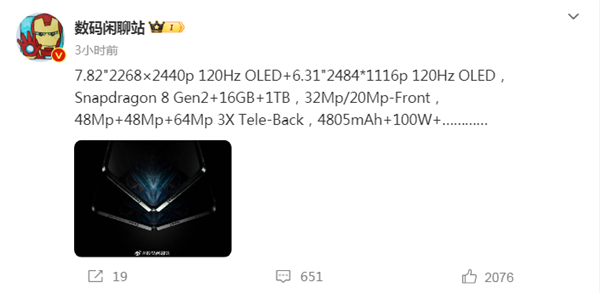电脑上图标不见了怎么恢复?这样的问题相信大家已经不是第一次看到了。有些时候,我们就会发现电脑上图标不见了,但不知道是什么原因,自然不明白怎么恢复才是合适的选择。接下来,我们就一起来看看到底电脑上图标不见了怎么恢复才是合适的方法。
电脑上图标不见了怎么恢复?
通常情况下,右键点击桌面空白处,选择“查看”,再勾选“桌面图标”,即可恢复隐藏的图标。这是最直接简单的方法。
或者右键点击桌面空白处,选择“个性化”,再选择“主题”,点击“桌面图标设置”,勾选需要显示的图标即可。
然后也可以打开“控制面板”,选择“系统和安全”中的“备份与还原”。
随即选择“还原”,点击“还原我的文件”即可。
电脑上图标不见了恢复教程是右键点击桌面空白处,选择【查看】,然后在下拉菜单中选择【桌面图标】,确保所需的图标都已选中。

然后在桌面空白处右键单击,选择【个性化】选项,然后选择【主题】选项,再单击【桌面图标设置】。这主要是桌面图标被删除或移动到其他位置的时候可以使用的方法。
然后在弹出的【桌面图标】下选择需要恢复的图标,然后单击【确定】按钮即可。
至于想要更改图标的话,可以点击【更改图标】按钮进行设置。
当然【重启电脑】也可以解决桌面图标不见的问题。因为有时电脑的系统会出现异常,导致桌面图标不显示。
总结:
电脑上图标不见了怎么恢复的答案还是很好理解的,大家根据实际情况进行处理才是合适的选择。